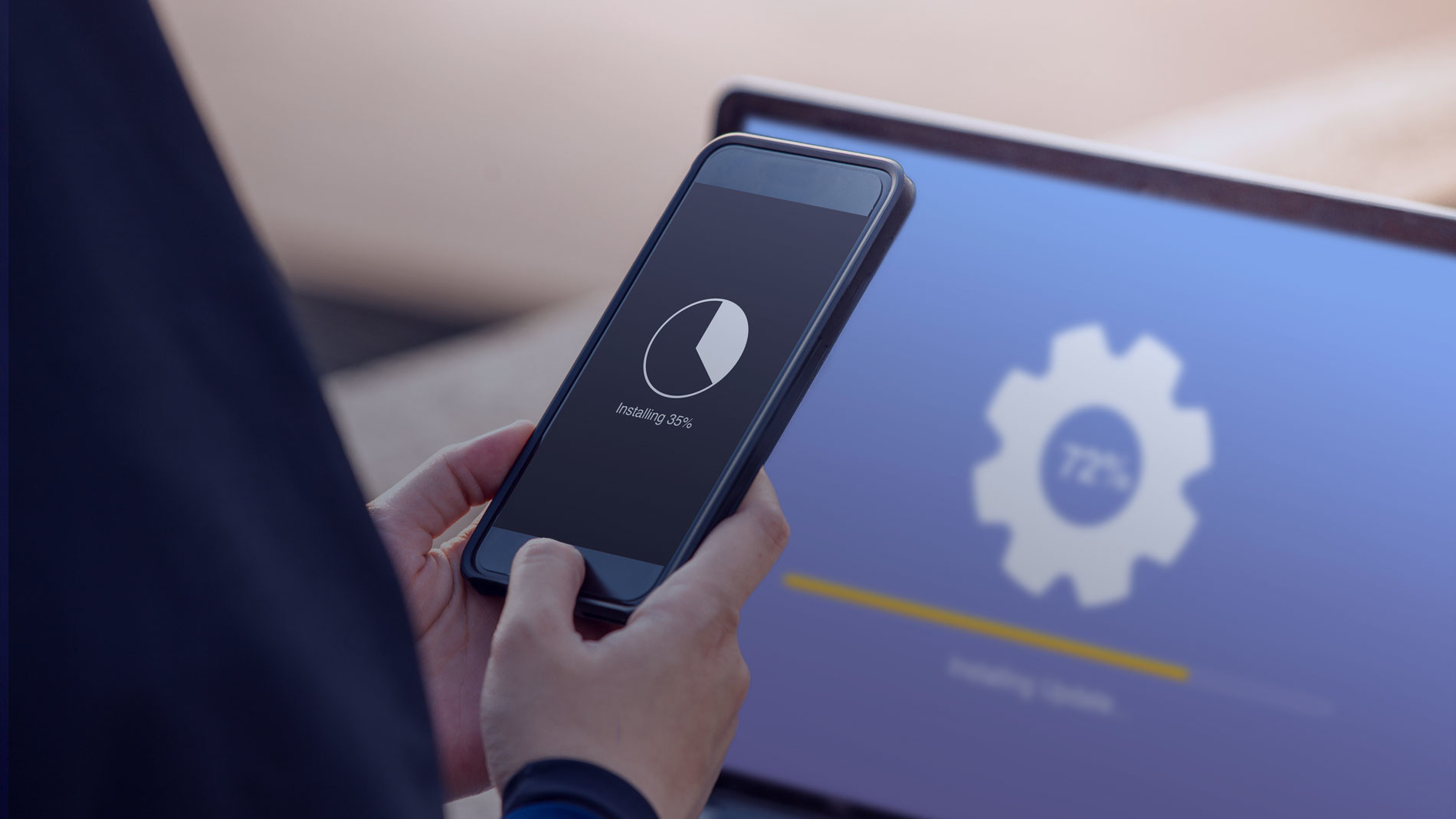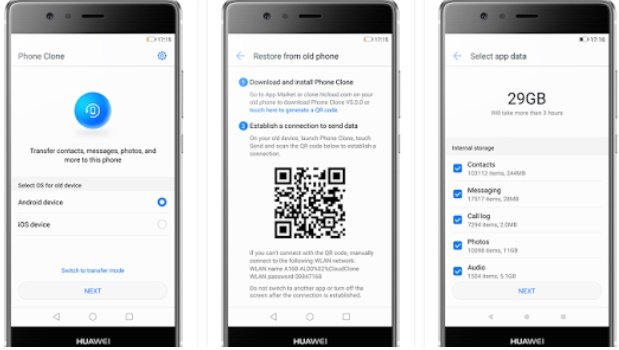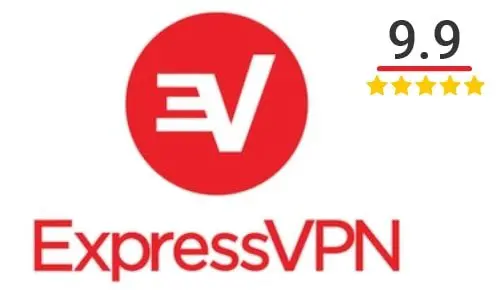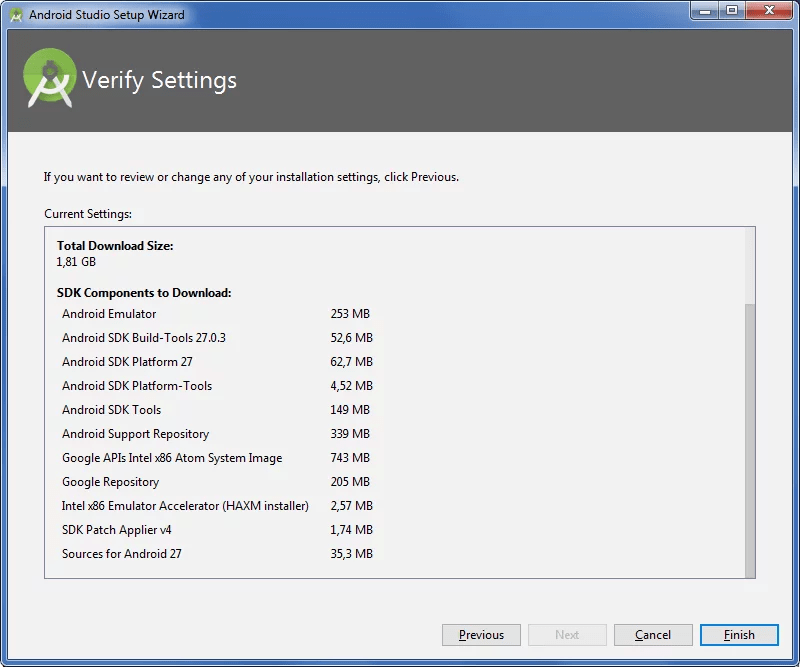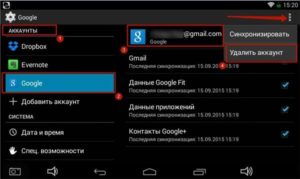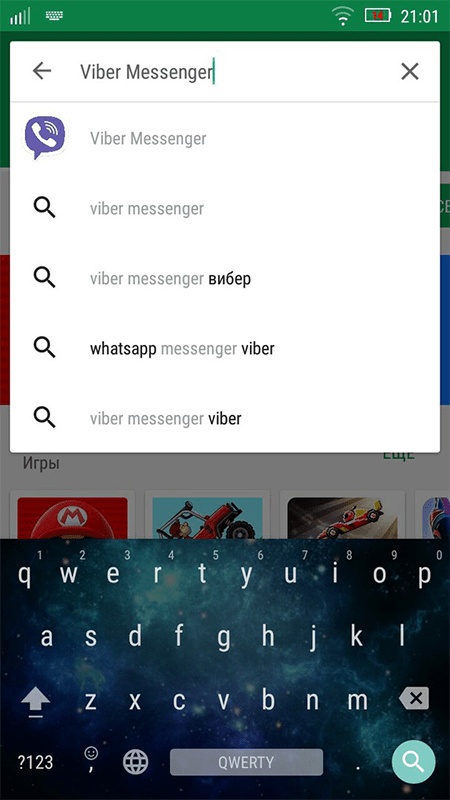Что такое android system webview
Содержание:
Android System WebView
Приложение System WebView предустановлено на любом Android-устройстве и предназначено в главную очередь для отображения веб-содержимого из интернета, будь то сайты или медиаконтент. С его помощью обеспечивается стабильная прогрузка контента внутри других приложений, установленных на устройстве.
Если на девайсе отсутствует рассматриваемый компонент, некоторые приложения, отображающие содержимое из интернета без использования веб-браузера, будут работать неправильно. Более того, при самостоятельном удалении опасности будет подвержена не только стабильная работа программного обеспечения, но и операционная система в целом.
На сегодняшний день подавляющее большинство приложений, в особенности на платформе Android версии 7 и выше, работают без использования данного компонента, тем самым исключая возможные проблемы. При этом на некоторых устройствах все же возможны сбои.
Устранение проблем
Избавиться от неполадок, связанных с System WebView, можно путем скачивания приложения с официальной страницы в Плей Маркете. Это приложение доступно для всех версий Андроид, начиная с 4 и заканчивая еще только предстоящей десятой версией.
Для активации приложения потребуется также запустить любое ПО, требующее этот компонент для работы. При стабильном обнаружении System WebView будет приведен в действие и программа начнет работать так, как и было задумано разработчиком.
Кроме загрузки со страницы в Плей Маркете, можете попробовать включить компонент через «Настройки». Для этого откройте системные параметры и на странице «Сервис WebView» в разделе «Для разработчиков» измените значение на «Android System WebView».
При появлении различных ошибок в связи с недавними обновлениями компонента перейдите на его страницу в разделе «Приложения» через системные «Настройки». Здесь нужно воспользоваться кнопками «Остановить», «Удалить обновления» и «Очистить данные» в указанном порядке. На некоторых девайсах пункты могут называться иначе.
Если рассматриваемое ПО не работает, но все же присутствует на смартфоне, и вышеописанные действия были выполнены, активируйте ROOT-права и произведите полное удаление. После этого посетите официальную страницу в Google Play Маркете и заново загрузите приложение. В результате любые проблемы должны будут исчезнуть.
Подробнее: Получение ROOT-прав на Android
Помимо всего сказанного не забывайте периодически обновлять ПО, чтобы избежать появления неполадок в будущем. Точно то же самое относится и к другим приложениям, в особенности установленным на Android ниже седьмой версии и напрямую относящимся к социальным сетям.
Опишите, что у вас не получилось.
Наши специалисты постараются ответить максимально быстро.
Очистите кеш и данные для Play Store.
Одно из лучших решений, которое работает, – очистить кеш и данные для Google Play Store. Как правило, мы предлагаем очищать кеш только для других приложений, поскольку это отличается от очистки данных. Это связано с тем, что при очистке хранилища будут удалены данные, связанные с приложением. Но в этом случае все иначе, поскольку такие данные не связаны с Play Store.
Если вам интересно, что происходит, когда вы очищаете данные или хранилище для Play Store, ну, ничего особенного. Установленные вами приложения не будут удалены, и вы не потеряете данные, связанные с этими приложениями. Точно так же вы не потеряете никаких других личных данных, таких как контакты или файлы. Это происходит только тогда, когда вы удаляете учетную запись Google со своего телефона.
Очистка данных для Play Store приведет к сбросу только настроек в Play Store, таких как настройки уведомлений, автоматическое обновление приложений, родительский контроль и многое другое.
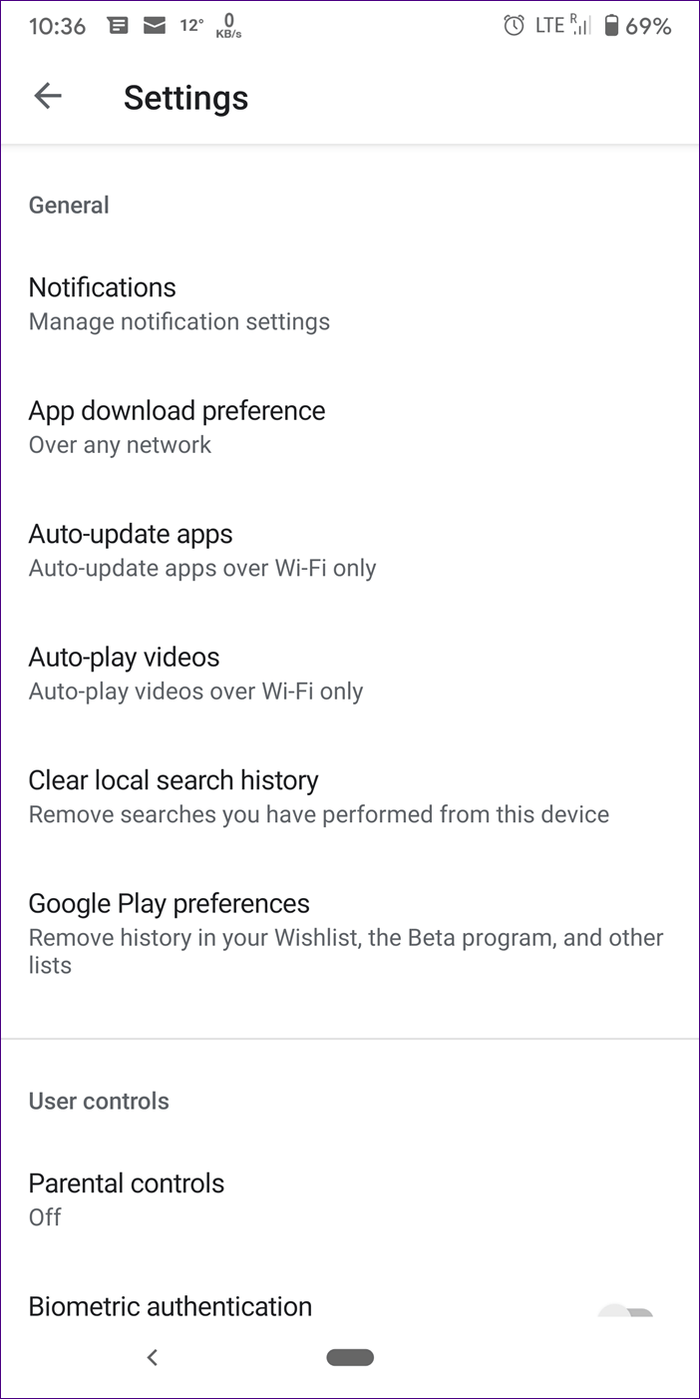

Чтобы очистить кеш и данные для Google Play Store, выполните следующие действия:
Шаг 1: Откройте «Настройки» на телефоне и перейдите в «Приложения и уведомления» / «Установленные приложения».
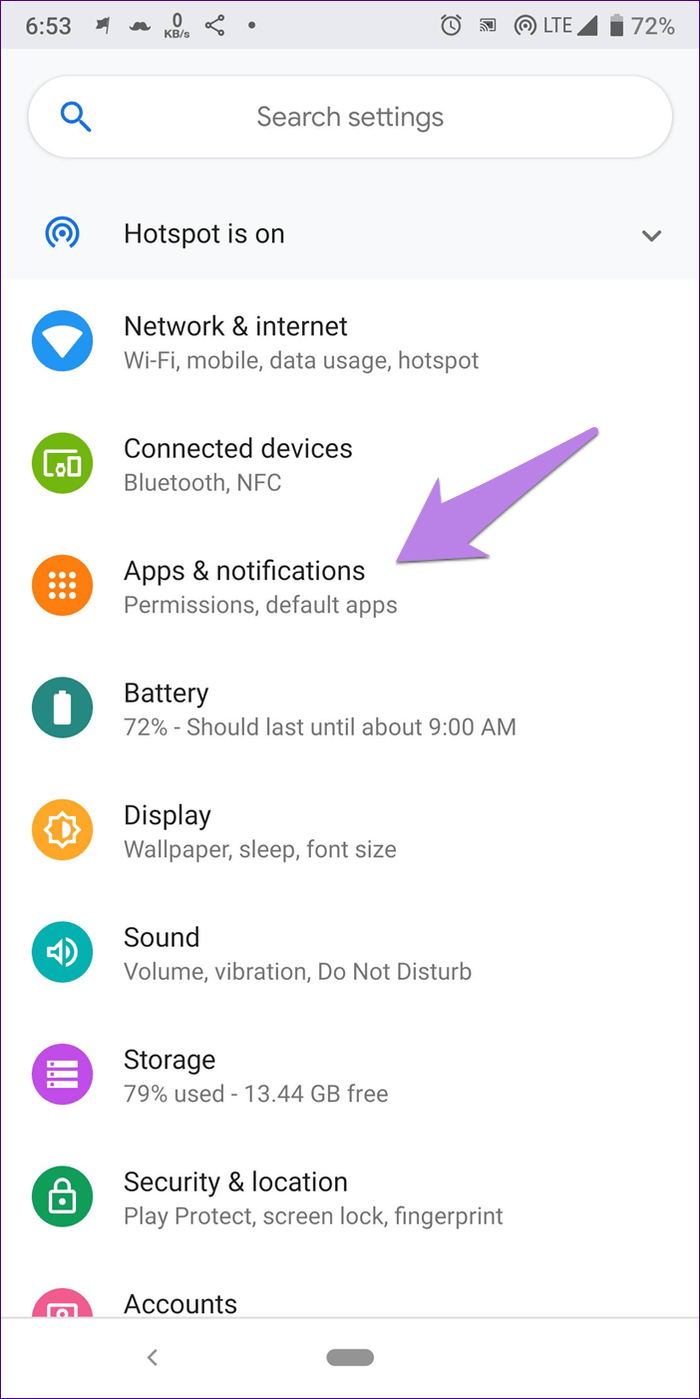
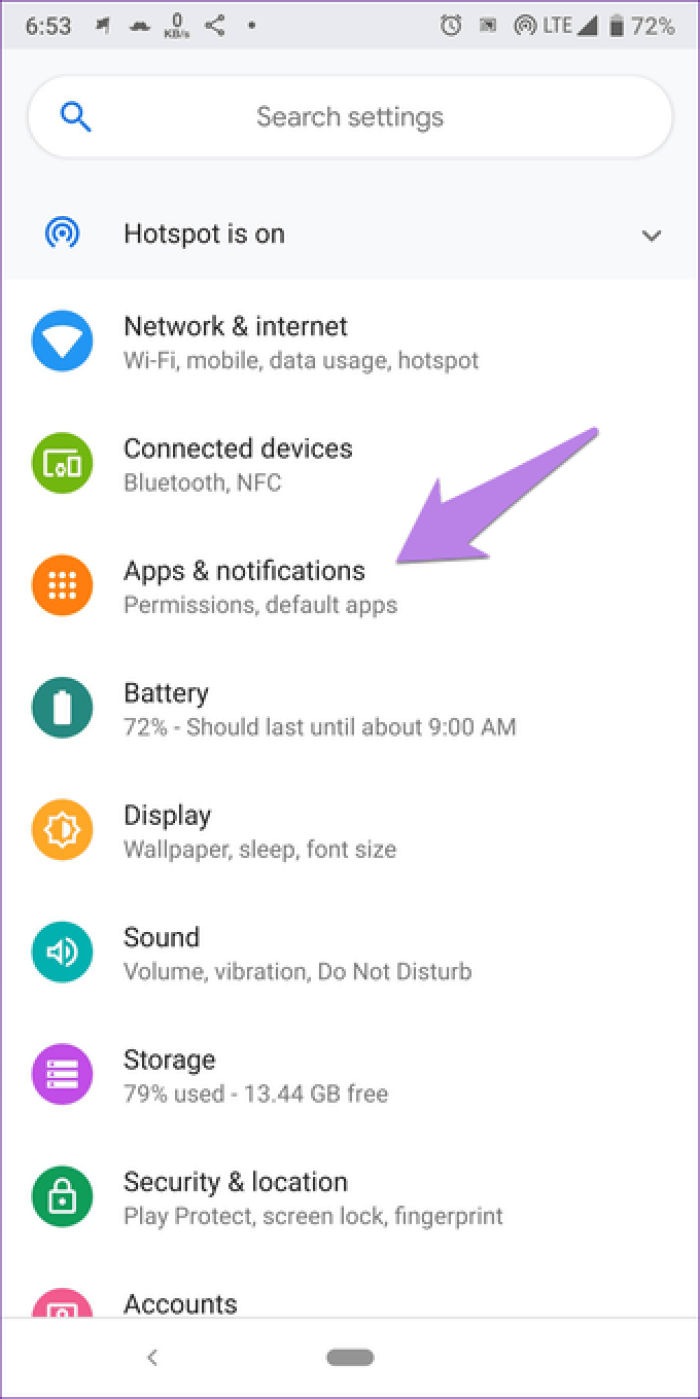
Шаг 2: Нажмите на Google Play Store в разделе “Все приложения”.
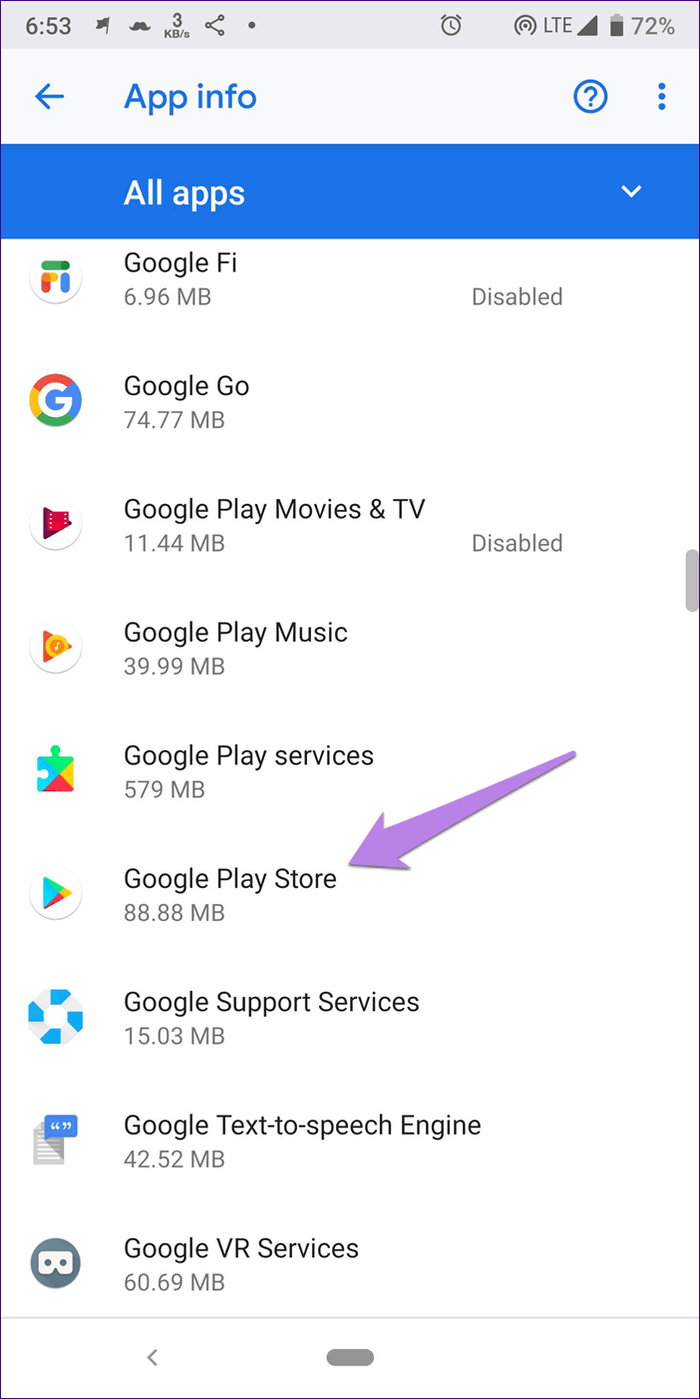
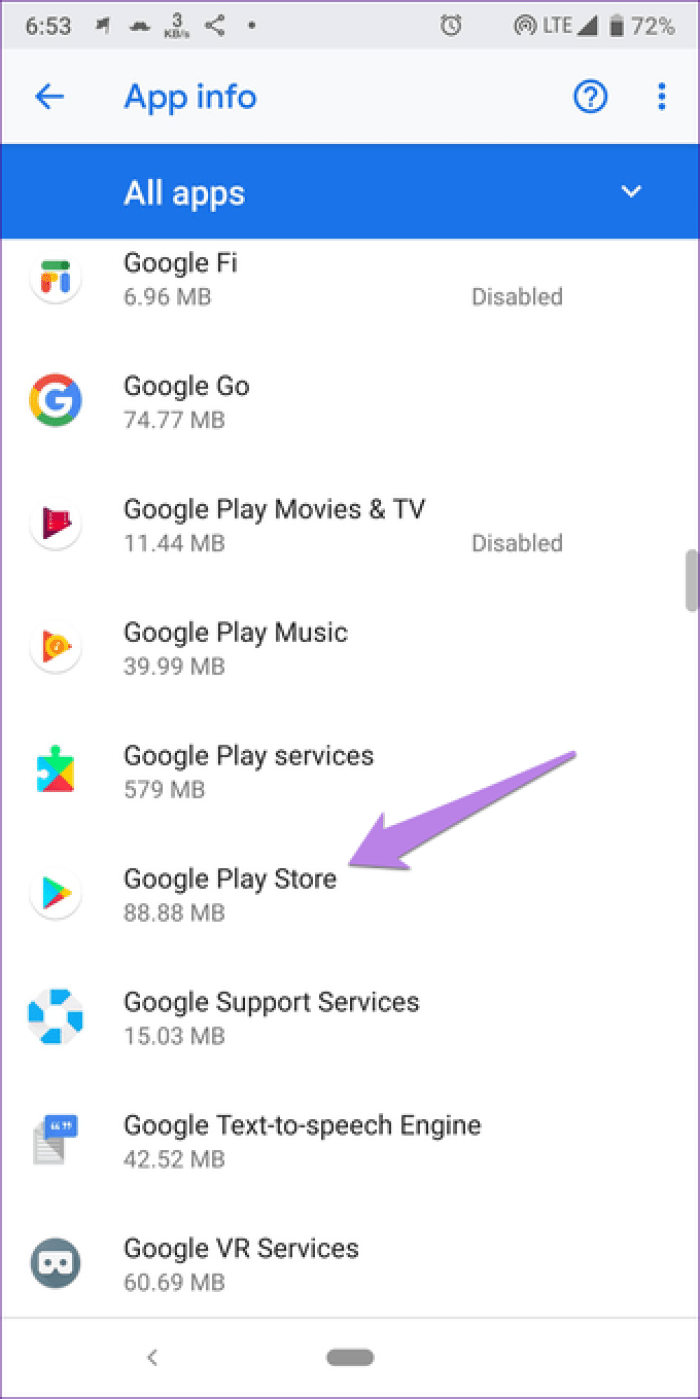
Шаг 3: Нажмите на Хранилище. Затем нажмите Очистить кеш, а затем Очистить хранилище или Очистить данные в зависимости от опции, доступной на вашем телефоне.
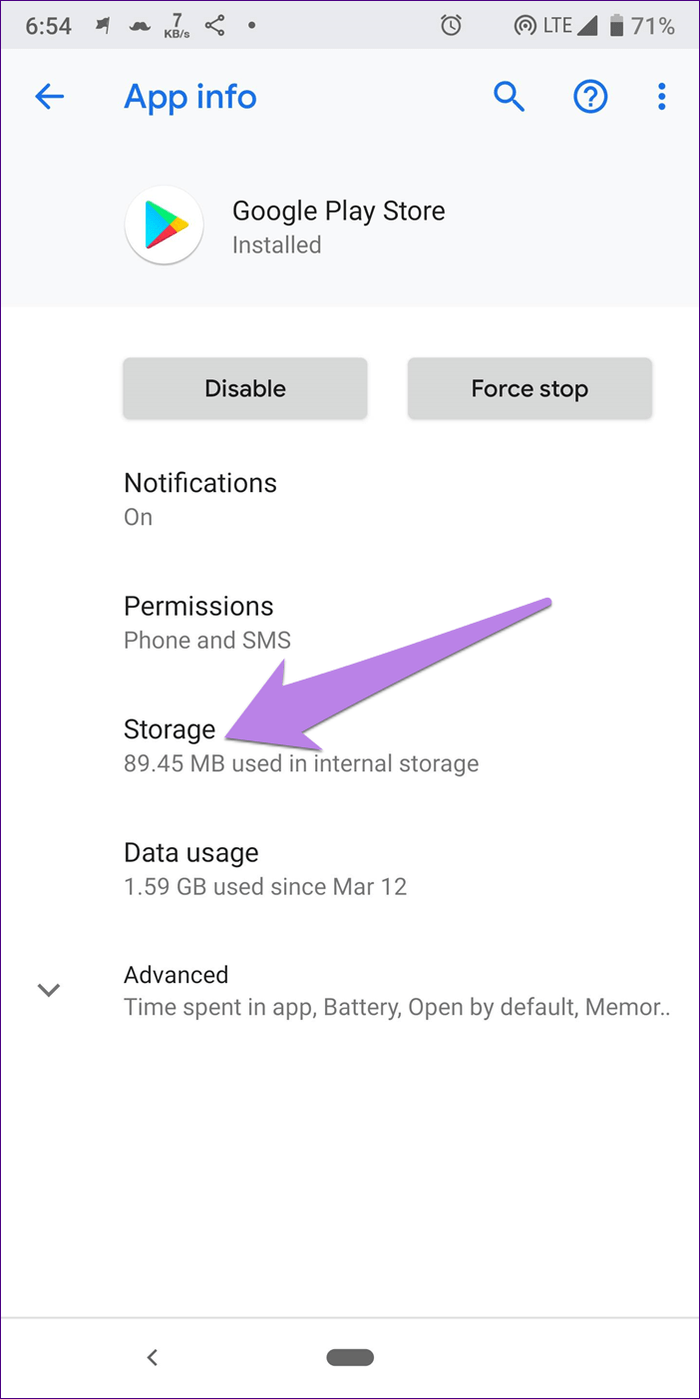
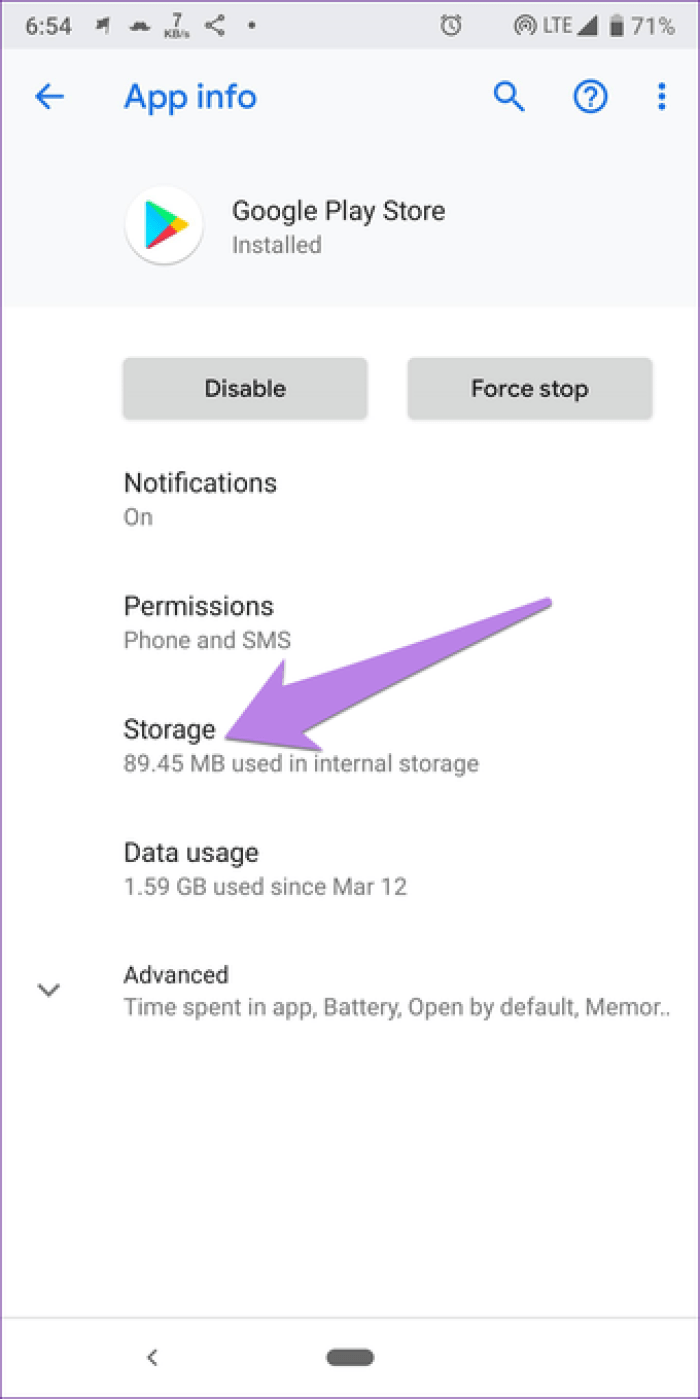
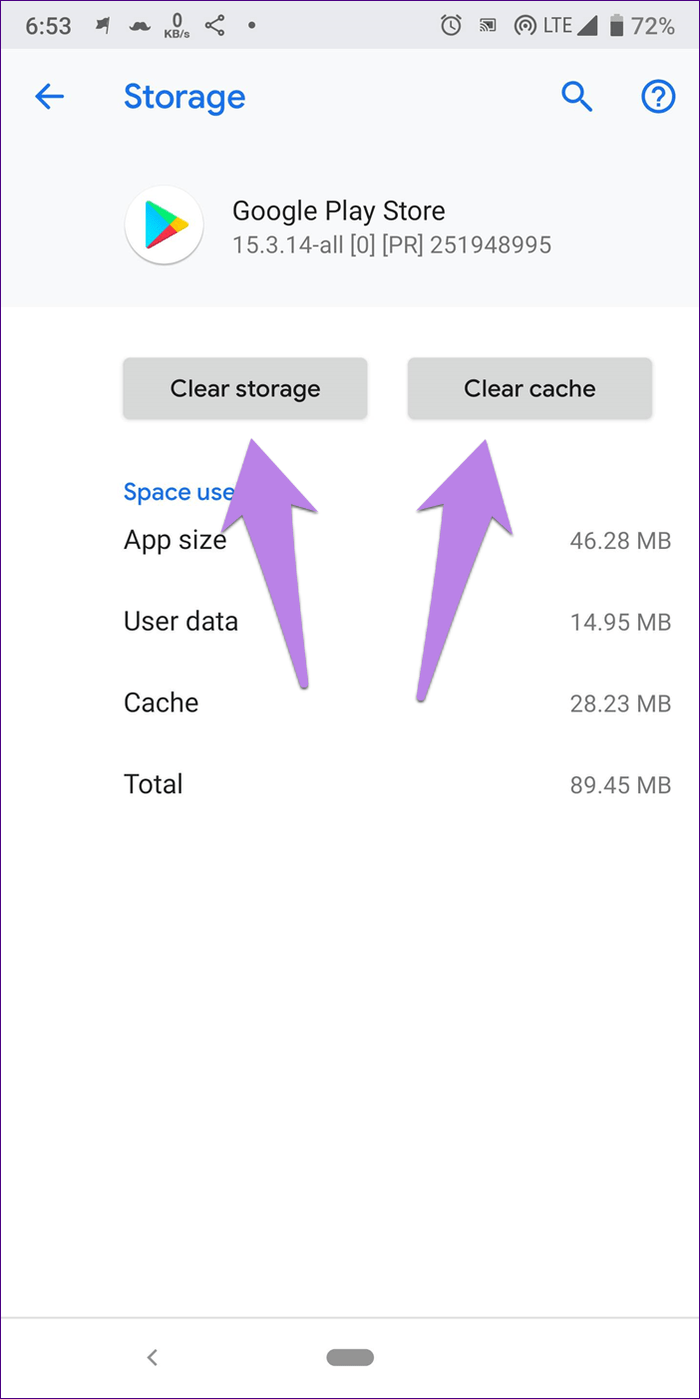
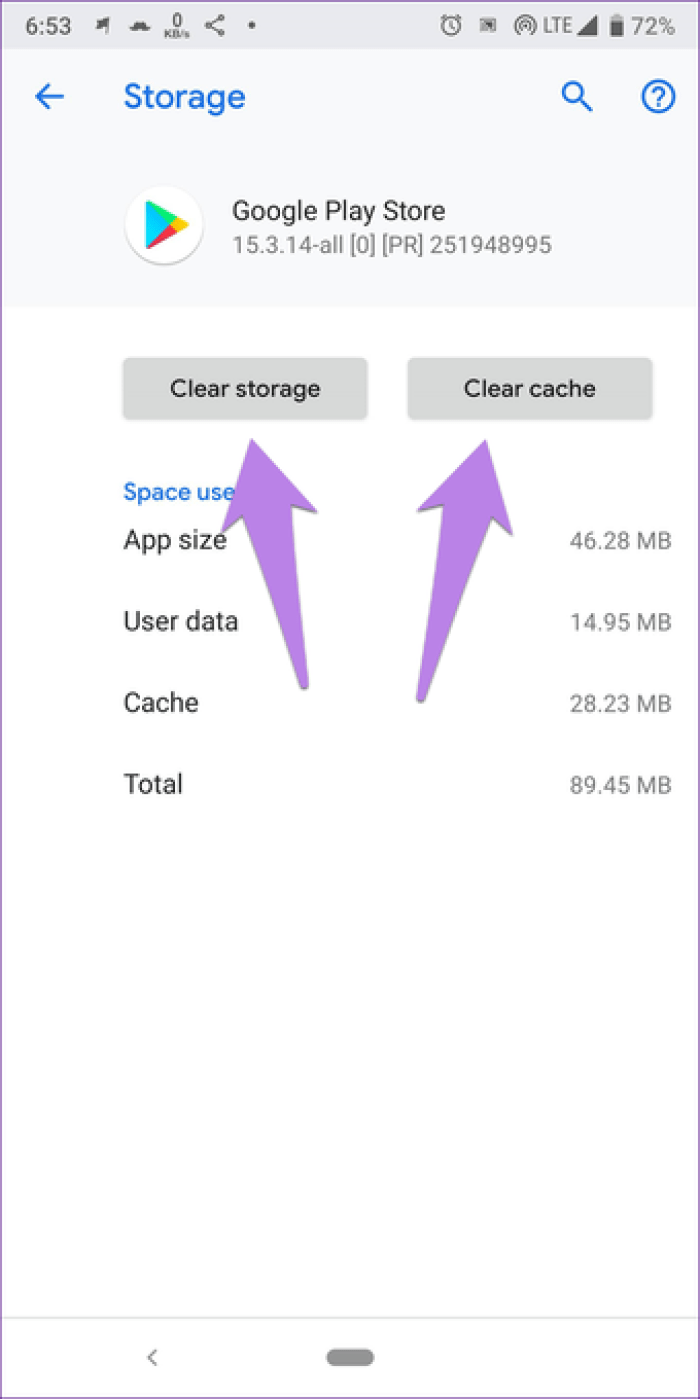
Шаг 4: Перезагрузите телефон. Затем попробуйте обновить WebView.
Как удалить System Webview
Стоит ли удалять данную программу, нужно подумать. Например – вы имеете на Андроид версию системы, ниже 7. В таком случае, лучше это приложение не удалять. В противном случае могут возникнуть различные системные сбои. Скорее всего, на вашем гаджете больше не будут функционировать приложения, показывающие погоду, или дающие возможность входа в соц. сети. Даже некоторые браузеры перестанут работать.
Кроме этого, нужны Рут права на вашем гаджете. Но, если всё же вы решили непременно удалить Webview, делаем следующее:
- Получаем Рут права для гаджета и заходим в меню «Приложения»;
- Ищем в открывшейся странице Android System Webview и тапнем по нему;
- Тапнем по иконке «Удалить обновления», затем нам необходимо выбрать команду «Остановить»;
- Теперь приложение функционировать перестанет и гаджет будет экономить ресурсы.
Может случиться так, что возникнет необходимость снова запустить функцию. В этом случае вначале ищем его в Гугл Плее и скачиваем. Далее, запускаем приложение, как описано выше. Теперь вы знаете, как включить Android System Webview. Успехов!
Операционная система Android состоит из небольших бит и частей, и, как пользователь, вы можете наткнуться на такие приложения на вашем устройстве, поэтому вы должны знать, что это за приложение и является ли оно неотъемлемой частью необходимой для работы вашего устройства.
Если на вашем телефоне мало места, и вам необходимо удалить несколько приложений, вы можете решить, что нужно удалить эти приложения, но вы не знаете для чего они нужны и насколько они важны. Лучше не трогать эти приложения, так как их удаление может пагубно отразиться на работе вашего телефона.
Одним из таких системных приложений является Android System WebView, которое можно найти на устройстве с Android, работающее с Android 4.4, KitKat или новее.
«Android System WebView — это компонент, поддерживающий Chrome, который позволяет приложениям показывать веб-компоненты в приложении, не открывая браузер и не закрывая приложения. Это приложение позволяет сторонним приложениям на вашем устройстве с Android открывать веб-страницы внутри самого приложения, а не открывать веб-страницу в браузере вашего мобильного устройства».
Интересно по теме: Как исправить ошибку: к сожалению, процесс com.android.phone остановлен инструкция здесь.
Например, если вы находитесь на Facebook на своем мобильном устройстве, нажатие на ссылку откроет веб-страницу в браузере в самом приложении вместо того, чтобы открывать ее в Chrome или Firefox. Мини-браузер содержит все функции браузера, необходимые для чтения статьи, например, увеличения и уменьшения масштаба, текстовый поиск, прокрутки вверх и вниз и т. д.
Как получить root права на Android?
Без него, вам нужно будет покинуть приложение Facebook и открыть ссылку в веб-браузере. Чтобы перейти обратно в Facebook, вам придется закрыть веб-браузер и снова открыть приложение Facebook. Чтобы упростить этот процесс, Android разработал систему Android WebView, благодаря которой вам не нужно открывать браузер; вы просто нажимаете ссылку, чтобы открыть ее в приложении.
История появления
На сегодняшний момент существует множество устройств, которые работают на платформе Android. Данная операционная система предназначена для смартфонов и планшетов, наручных часов и электронных книг, игровых приставок и даже очков Google . Возможно, в скором времени появятся телевизоры и автомобили с поддержкой Андроид.
История создания ОС началась еще в 2003 году. В то время была основана небольшая организация под названием Android inc. Её учредителями были Рич Майнер, Крис Уайт, Энди Рубин и Ник Сирс. Уже тогда велись некоторые разработки, которые планировалось реализовать в новой операционной системе. Компания осуществляла свою деятельность в условиях строжайшей секретности.
Вскоре у организации закончились деньги, а значительных достижений в разработках ОС так и не было.
Из-за отсутствия результатов инвесторов привлечь не удалось. Через время разработками заинтересовался Google. В 2005 году компания стала собственностью поискового гиганта.
После этого была основана корпорация Open Handset Alliance. В её состав вошли передовые изготовители мобильных устройств. В 2007 году была впервые представлена платформа Андроид. Как известно в её основе лежит ядро Linux. Первая версия данной операционной системы вышла в 2008 году.
Хочу писать приложения!
Для написания WebView-прилок могут использоваться самые разные движки, языки и среды разработки. Вот самые популярные из них:
- Android Studio
- Kotlin
- Unity
В целом, писать можно на чем угодно, хоть на Прологе (нет), поскольку плагины и библиотеки для WebView есть почти везде. Сам я пишу на Unity (C#), но это лишь потому что моя основная деятельность связана с разработкой игр, и Unity я уверенно владел еще до того, как окунулся в арбитраж. На Unity легко и удобно писать игры-заглушки, поскольку движок изначально заточен под разработку игр, в том числе и на мобильные платформы. Кроме того, Unity кроссплатформенный, что позволяет нам легко и непринужденно разрабатывать приложения как на Android, так и на iOS.
Новичкам, которые никогда не сталкивались с программированием и разработкой в принципе, я могу посоветовать не лезь, она тебя сожрет Android Studio.
От редактора — рекомендуем к изучению статью «Пошаговый курс создания мобильных приложений для Facebook, Google, сайта и арбитража трафика«
Получение необходимых прав
Для того, чтобы получить Root права вам придется воспользоваться одной из многих программ, дающих такую возможность.
Среди всего разнообразия можно выделить Framaroot, приложение, интерфейс которого на русском языке.
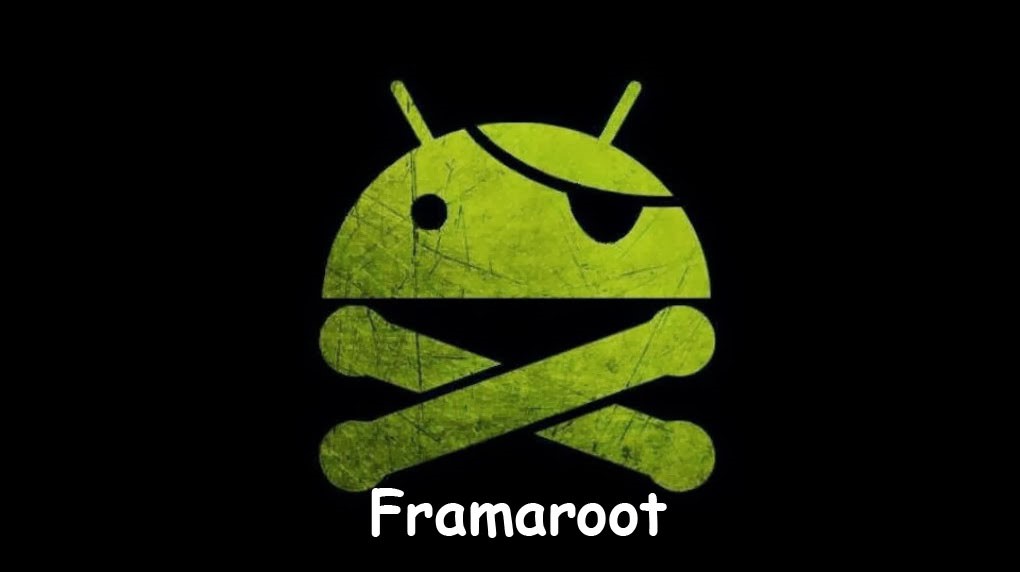
Рис.3 Превью приложения Framaroot.
Прежде всего понадобится его скачать.
По указанной ссылке вам будут доступны различные версии приложения Framaroot:
Для запуска процесса установкой на своем мобильном устройстве запустите скачанный арк-файл и выберите необходимый вариант — Superuser или SuperSU.
Затем вам понадобится выполнить некоторые действия, чтобы вам присвоили статус администратора.
Выберите одного из предложенных персонажей.
После успешной установки на экране вашего мобильника будет отображаться смайлик. Если это произошло — значит установка прошла успешно. После этого понадобится перезагрузить телефон.
В случае, когда смайлик не появился — не отчаивайтесь — возможно эта программа попросту вам не подходит.
Подобных приложений довольно таки много, поэтому найти подходящее в Интернете не составит особого труда.
Без наличия прав вы сможете только остановить работу приложения обычным методом:
1. Для этого понадобится открыть настройки и выбрать пункт «Приложения».
2. Нажимаете на название приложения и в открывшейся вкладке жмете кнопку «Остановить». Перед этим неплохо было бы удалить имеющиеся обновления. Соответствующая кнопка расположена возле клавиши остановки.
3. После того, как обновления будут удалены — вы сможете полностью выключить выбранную программу.
4. Когда Webview будет отключена — она перестанет отображаться в основном меню и не будет потреблять системные ресурсы.
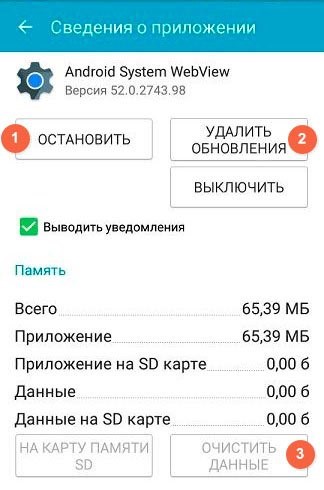
Рис.4 Остановка и выключение приложения Android System Webview.
При необходимости избавиться от возникшей в ASWV ошибки понадобится выполнить следующие действия:
- перейти в настройки мобильного устройства;
- выбрать вкладку «Приложения»;
- найти нужное и открыть его;
- открыть окно сведений о приложении и произвести удаление обновлений, очистку кэш и данных.
После данных манипуляций ошибка должна попросту исчезнуть.
Взаимодействие с программами
Компонент webview интегрируется в такие популярные программы, как:
- Puffin Web Browser;
- Mikuni Browser;
- Google пресса;
- новости и погода;
- всевозможные мессенджеры, наподобие WhatsApp;
- социальные сети ВК, Одноклассники и Facebook;
- некоторые другие приложения, которые контактируют с интернетом.
Кто хоть раз сталкивался с программой Android Studio — знает, что ASWV интегрирован в нее и является поистине незаменимым элементом.
С помощью данной студии возможно создать не только новостные и мессенджер-приложения, но и собственный браузер.
Правда, для этого необходимо обладать определенными знаниями.
Рис.2 Превью приложения Android Studio.
К сожалению, наличием данной программы могут похвастаться не все телефоны, работающие под управлением ОС Андроид.
Если версия операционки вашего устройства ниже 4.2.2 — то вы вряд ли обнаружите ASWV в своем арсенале.
Решается данная проблема обычным скачиванием из официального магазина Google.
Ссылка на скачивание приложения Android System Webview:
https://play.google.com/store/apps/details?id=com.google.android.webview&hl=ru
Но перед тем, как установить ее себе на смартфон, трезво оцените возможности своего мобильного устройства.
Если у вас довольно старая модель — лучше воздержитесь от инсталляции.
По результатам проведенных тестирований можно с уверенностью сказать следующее:
- приложение прилично потребляет ресурсы не только процессора и оперативной памяти, но и аккумуляторной батареи;
- на слабых устройствах проявляется торможение системы из-за снижения производительности;
- обновления для ОС Андроид четвертой версии давно перестали выходить, что негативно сказывается на корректной работе приложения.
Отсутствие обновлений негативно сказывается и на безопасности всей операционной системы в целом, так как присутствующие в старой версии Webview недоработки делают ее уязвимой для хакеров.
Так что рекомендуется пользоваться данной программой только на устройствах Андроид не ниже версии 5.0.
Для того, чтобы начать пользоваться возможностями ASWV — вам вначале необходимо будет включить этот интернет-просмотрщик.
Чтобы это сделать — воспользуйтесь настройками каждого приложения в отдельности.
Так, для комфортной работы в социальной сети Facebook, вы должны будете активировать опцию .
Если вы решили сократить на своем телефоне численность установленных приложений — Android System Webview удалять не рекомендуется. От нее зависит корректная работа многих программ, и в первую очередь — социальных сетей. Удаление ASWV затронет отображение большинства информеров и мессенджеров, в связи с чем страницы с постами могут выглядеть сиротливо пустыми.
В том случае, когда удаление просто необходимо — получите root-права, иначе произвести данную операцию не получится.
Как быстро сделать бэкап устройства на базе Андроид. Все возможные способы
10 самых популярных игр на Андроид без интернета — обзор
ТОП-30+ лучших приложений для Android на все случаи жизни
Превращаем свой телефон в при помощи инженерного меню Андроид
Лучшие игры на Android 2017: ТОП-8 самых-самых
История появления
На сегодняшний момент существует множество устройств, которые работают на платформе Android. Данная операционная система предназначена для смартфонов и планшетов, наручных часов и электронных книг, игровых приставок и даже очков Google
. Возможно, в скором времени появятся телевизоры и автомобили с поддержкой Андроид.
История создания ОС началась еще в 2003 году. В то время была основана небольшая организация под названием Android inc. Её учредителями были Рич Майнер, Крис Уайт, Энди Рубин и Ник Сирс. Уже тогда велись некоторые разработки, которые планировалось реализовать в новой операционной системе. Компания осуществляла свою деятельность в условиях строжайшей секретности.
Вскоре у организации закончились деньги, а значительных достижений в разработках ОС так и не было. Из-за отсутствия результатов инвесторов привлечь не удалось. Через время разработками заинтересовался Google. В 2005 году компания стала собственностью поискового гиганта.
После этого была основана корпорация Open Handset Alliance. В её состав вошли передовые изготовители мобильных устройств. В 2007 году была впервые представлена платформа Андроид. Как известно в её основе лежит ядро Linux. Первая версия данной операционной системы вышла в 2008 году.
Usage
Layout (XML)
<im.delight.android.webview.AdvancedWebView
androidid="@+id/webview"
androidlayout_width="match_parent"
androidlayout_height="match_parent" />
Without Fragments
public class MyActivity extends Activity implements AdvancedWebView.Listener {
private AdvancedWebView mWebView;
@Override
protected void onCreate(Bundle savedInstanceState) {
super.onCreate(savedInstanceState);
setContentView(R.layout.activity_my);
mWebView = (AdvancedWebView) findViewById(R.id.webview);
mWebView.setListener(this, this);
mWebView.setMixedContentAllowed(false);
mWebView.loadUrl("http://www.example.org/");
// ...
}
@SuppressLint("NewApi")
@Override
protected void onResume() {
super.onResume();
mWebView.onResume();
// ...
}
@SuppressLint("NewApi")
@Override
protected void onPause() {
mWebView.onPause();
// ...
super.onPause();
}
@Override
protected void onDestroy() {
mWebView.onDestroy();
// ...
super.onDestroy();
}
@Override
protected void onActivityResult(int requestCode, int resultCode, Intent intent) {
super.onActivityResult(requestCode, resultCode, intent);
mWebView.onActivityResult(requestCode, resultCode, intent);
// ...
}
@Override
public void onBackPressed() {
if (!mWebView.onBackPressed()) { return; }
// ...
super.onBackPressed();
}
@Override
public void onPageStarted(String url, Bitmap favicon) { }
@Override
public void onPageFinished(String url) { }
@Override
public void onPageError(int errorCode, String description, String failingUrl) { }
@Override
public void onDownloadRequested(String url, String suggestedFilename, String mimeType, long contentLength, String contentDisposition, String userAgent) { }
@Override
public void onExternalPageRequest(String url) { }
}
With Fragments ()
Note: If you’re using the class from the support library (), please refer to the next section (see below) instead of this one.
public class MyFragment extends Fragment implements AdvancedWebView.Listener {
private AdvancedWebView mWebView;
public MyFragment() { }
@Override
public View onCreateView(LayoutInflater inflater, ViewGroup container, Bundle savedInstanceState) {
View rootView = inflater.inflate(R.layout.fragment_my, container, false);
mWebView = (AdvancedWebView) rootView.findViewById(R.id.webview);
mWebView.setListener(this, this);
mWebView.setMixedContentAllowed(false);
mWebView.loadUrl("http://www.example.org/");
// ...
return rootView;
}
@SuppressLint("NewApi")
@Override
public void onResume() {
super.onResume();
mWebView.onResume();
// ...
}
@SuppressLint("NewApi")
@Override
public void onPause() {
mWebView.onPause();
// ...
super.onPause();
}
@Override
public void onDestroy() {
mWebView.onDestroy();
// ...
super.onDestroy();
}
@Override
public void onActivityResult(int requestCode, int resultCode, Intent intent) {
super.onActivityResult(requestCode, resultCode, intent);
mWebView.onActivityResult(requestCode, resultCode, intent);
// ...
}
@Override
public void onPageStarted(String url, Bitmap favicon) { }
@Override
public void onPageFinished(String url) { }
@Override
public void onPageError(int errorCode, String description, String failingUrl) { }
@Override
public void onDownloadRequested(String url, String suggestedFilename, String mimeType, long contentLength, String contentDisposition, String userAgent) { }
@Override
public void onExternalPageRequest(String url) { }
}
With Fragments from the support library ()
-
Use the code for normal usage as shown above
-
Change
mWebView.setListener(this, this);
to
mWebView.setListener(getActivity(), this);
-
Add the following code to the parent in order to forward the results from the to the appropriate instance
public class MyActivity extends FragmentActivity implements AdvancedWebView.Listener { @Override public void onActivityResult(int requestCode, int resultCode, Intent intent) { super.onActivityResult(requestCode, resultCode, intent); if (mFragment != null) { mFragment.onActivityResult(requestCode, resultCode, intent); } } }
Проблемы с работой Андроид ВебВью и методы их решения
WebView Android считается достаточно ресурсоемким приложением, которое потребляет немало оперативной памяти и снижает продуктивность операционной системы. Еще одним отрицательным моментом является то, что корпорация Гугл перестала выпускать обновления для этой утилиты на телефонных аппаратах под управлением Android 4.3 и ниже. Такое решение привело к уязвимости WebView перед вредоносным ПО, в результате чего оно может начать сбоить.
Если при использовании мобильного софта вы столкнулись с ошибкой типа «В программе Android System WebView произошел сбой», необходимо сделать следующее:
После выполнения указанных действий вам потребуется обновить ВебВью до актуальной версии. Обновить или скачать Android System WebView можно с Play Market абсолютно бесплатно.
Как показывает практика, многие пользователи Android часто сталкиваются с таким явлением, как Android System Webview. Одни видели это название в списках запущенных приложений, другие же получали уведомление с таким наименованием.
В связи с этим и возникают вопросы: что это за приложение или процесс, почему оно просит обновиться, как удалить или остановить и многие другие. И если вы читаете эту статью, значит вам тоже интересно более подробно узнать о нем. Что же, мы расскажем все в мельчайших деталях.
Android System Webview — служба операционной системы Андроид, которая предустановленна в ней по умолчанию. Она необходима для просмотра страниц в интернете без запуска браузеров. Используется для отображения содержимого сайта внутри приложений. Например, вы загрузили программу с новостями. Все эти новости подгружаются с оригинальных сайтов, однако отображаются не в браузере, а внутри этого самого приложения. Так вот, чтобы такой принцип действия был возможен, и предназначена служба Android System Webview.
Это приложение впервые было установлено в Android 4.2.2 и выше, то есть, в более ранних версиях его не было. Также в сервисе Google Play оно распространяется отдельно и постоянно обновляется, поэтому, если у вас его нет на смартфоне, можно скачать из этого сервиса самую новую версию.
Вообще многие разработчики рекомендуют использовать это приложение только в том случае, если у вас версия Андроид 5.0 и выше, так как оно требует определенное количество ресурсов, тем самым, нагружая лишними процессами ваше устройство. Также поддержка для версий ниже 5.0 прекращена давно, однако многие хакеры используют найденные уязвимости через это приложение, чтобы взламывать смартфоны пользователей.
Приложения и Play Market
Всем известно, что каждый день в магазин приложений Google – Play Market выкладываются сотни программ и игр. Вы можете найти вообще, что душе угодно, это различные аудио и видеоплееры, обои на рабочий стол, файловые менеджеры, которых там, наверное, тысячи, куча ПО для общения с людьми – социальные сети, мессенджеры и другие. Также вы можете скачивать оттуда фильмы, книги и музыку. Конечно, контент там есть как платный, так и бесплатный.
Немножечко теории. Код приложения для Андроида пишется для, так называемой, виртуальной машины Dalvic. Приложения имеют формат .apk
, это единственный формат. Сами приложения до недавнего времени можно было писать на языке Java, а с 2009 года Google добавили специальный пакет возможностей, позволяющий создавать программное обеспечение на С и С++. Также, существует множество сред разработки, типа Embarcadero RAD Studio.
Что касается самого магазина приложений, то открыли его в 2008 году. Договорённость была такова, что разработчики ПО отдают 30% прибыли компании Google. По меркам 2021 года в базе Play Market насчитывается около больше 2.8 миллионов приложений.
Кончено, бывало недобросовестные пользователи выкладывали приложения с вредоносным кодом, из-за чего примерно в 2011 возник скандал, но проблемы быстро замяли и уязвимости закрыли.
Кто бы что не говорил, но прямым конкретном Play Market является App Store – магазин приложений для устройств iPhone, iPad, iPod и других. Программного обеспечения у них меньше чем в Play Market. По доходу разработчиков тоже самое, что и у Google. Вы создаете платное приложение, за которое отдадите 30% прибыли.
Применение ОС
С момента появления операционной системы Андроид и до нашего времени, разработчики не сидят, сложа руки. Платформа постоянно дорабатывается. При этом её функциональность расширяется, путем внедрения новых возможностей.
Пользоваться Андроидом не так и сложно как кажется. С её помощью на устройстве можно выполнять практически те же действия, что и на компьютере.
Система предусматривает несколько стандартных приложений. Среди них есть:
- браузер;
- электронная почта;
- календарь;
- голосовой поиск;
- соцсети;
- навигатор;
- погода;
- новости.
Все приложения от компании Гугл.
Еще одним приятным плюсом является возможность настраивать свой рабочий стол самостоятельно. Можно добавить на устройстве дополнительный экран, где можно разместить ярлыки или виджеты. Также можно установить любую понравившуюся тему или обои, тем самым видоизменить интерфейс.